Seo Panel adalah aplikasi panel kontrol SEO sumber terbuka dan gratis yang dapat digunakan untuk mengelola optimasi mesin pencari situs web Anda. Seo Panel hadir dengan semua alat SEO terbaru yang membantu Anda meningkatkan dan melacak kinerja situs web Anda. Seo Panel menyediakan alat pengiriman direktori otomatis yang memungkinkan Anda mengirimkan situs web Anda ke direktori internet utama gratis dan berbayar.
Fitur
- Menyediakan auditor situs dan alat webmaster.
- Pemeriksa Meta Tag dan Pemeriksa Tautan Balik.
- Mendukung 30 bahasa.
- Pemeriksa Posisi Kata Kunci, Pemeriksa Tautan Balik, Pemeriksa Peringkat MOZ, dan Pemeriksa Saturasi Mesin Pencari.
Dalam tutorial ini, kita akan menginstal Seo Panel di Ubuntu 18.04 LTS.
Persyaratan
- Server yang menjalankan Ubuntu 18.04.
- Pengguna non-root dengan hak istimewa sudo.
Memulai
Sebelum memulai, Anda perlu memperbarui sistem Anda dengan versi terbaru. Anda dapat melakukannya dengan menjalankan perintah berikut:
sudo apt-get update -y
sudo apt-get upgrade -y
Setelah sistem Anda diperbarui, mulai ulang sistem untuk menerapkan perubahan.
Instal Apache, MariaDB, dan PHP
Pertama, Anda perlu menginstal server web Apache, MariaDB, PHP dan modul PHP lainnya ke sistem Anda. Anda dapat menginstal semuanya dengan menjalankan perintah berikut:
sudo apt-get install apache2 mariadb-server php7.2 php7.2-mysql php7.2-curl php7.2-json php7.2-cgi libapache2-mod-php7.2 php7.2-xmlrpc php7.2-gd php7.2-mbstring php7.2 php7.2-common php7.2-xmlrpc php7.2-soap php7.2-xml php7.2-intl php7.2-cli php7.2-ldap php7.2-zip php7.2-readline php7.2-imap php7.2-tidy php7.2-recode php7.2-sq php7.2-intl unzip wget -y
Setelah semua paket terinstal, buka file php.ini:
sudo nano /etc/php/7.2/apache2/php.ini
Lakukan perubahan berikut:
memory_limit = 300M upload_max_filesize = 200M max_execution_time = 400 date.timezone = Asia/Kolkata
Simpan dan tutup file. Kemudian, restart layanan Apache dan MariaDB dan aktifkan mereka untuk memulai saat boot dengan menjalankan perintah berikut:
sudo systemctl restart apache2
sudo systemctl restart mariadb
sudo systemctl enable apache2
sudo systemctl enable mariadb
Konfigurasi MariaDB
Secara default, MariaDB tidak dikeraskan. Jadi, Anda harus mengamankannya terlebih dahulu. Anda dapat mengamankannya dengan menjalankan perintah berikut:
sudo mysql_secure_installation
Perintah ini akan menetapkan kata sandi root, menghapus pengguna anonim, melarang login root jarak jauh, dan menghapus database pengujian seperti yang ditunjukkan di bawah ini:
Enter current password for root (enter for none):
Set root password? [Y/n]: N
Remove anonymous users? [Y/n]: Y
Disallow root login remotely? [Y/n]: Y
Remove test database and access to it? [Y/n]: Y
Reload privilege tables now? [Y/n]: Y
Setelah MariaDB diamankan, masuk ke shell MariaDB:
mysql -u root -p
Masukkan kata sandi root Anda saat diminta. Kemudian buat database dan user untuk Seo Panel dengan perintah berikut:
MariaDB [(none)]> CREATE DATABASE seopaneldb;
MariaDB [(none)]> CREATE USER seopanel;
Selanjutnya, berikan hak istimewa ke database Seo Panel dengan perintah berikut:
MariaDB [(none)]> GRANT ALL PRIVILEGES ON seopaneldb.* TO 'seopanel'@'localhost' IDENTIFIED BY 'mypassword';
Ganti 'mypassword' dengan kata sandi aman pilihan Anda dalam kueri SQL di atas. Selanjutnya, siram hak istimewa dengan perintah berikut:
MariaDB [(none)]> FLUSH PRIVILEGES;
Selanjutnya, keluar dari konsol MariaDB dengan perintah berikut:
MariaDB [(none)]> exit
Setelah mengkonfigurasi database, Anda dapat melanjutkan untuk menginstal Seo Panel.
Instal Panel Seo
Pertama, download Seo Panel versi terbaru dengan perintah berikut:
wget https://excellmedia.dl.sourceforge.net/project/seopanel/Seopanel.v3/seopanel.v.3.16.0.zip
Setelah unduhan selesai, unzip file yang diunduh dengan perintah berikut:
unzip seopanel.v.3.16.0.zip
Selanjutnya, salin direktori yang diekstrak ke direktori root web Apache dengan perintah berikut:
sudo cp -r seopanel /var/www/html/
Selanjutnya, berikan izin yang tepat ke direktori seopanel dengan perintah berikut:
sudo chown -R www-data:www-data /var/www/html/seopanel
sudo chmod -R 755 /var/www/html/seopanel
Selanjutnya, Anda dapat melanjutkan ke langkah Berikutnya.
Konfigurasi Apache untuk Seopanel
Selanjutnya, Anda perlu membuat file host virtual apache untuk Seo Panel. Anda dapat melakukannya dengan perintah berikut:
sudo nano /etc/apache2/sites-available/seopanel.conf
Tambahkan baris berikut:
<VirtualHost *:80>
ServerAdmin [email protected]
DocumentRoot /var/www/html/seopanel
ServerName example.com
<Directory /var/www/html/seopanel/>
Options FollowSymlinks
AllowOverride All
Require all granted
</Directory>
ErrorLog ${APACHE_LOG_DIR}/seopanel_error.log
CustomLog ${APACHE_LOG_DIR}/seopanel_access.log combined
</VirtualHost>
Ganti example.com pada file di atas dengan nama domain Anda sendiri. Simpan dan tutup file. Kemudian, aktifkan file host virtual panel Seo dengan perintah berikut:
sudo a2ensite seopanel
Selanjutnya, aktifkan modul Apache rewrite dan restart server web Apache untuk menerapkan semua perubahan:
sudo a2enmod rewrite
sudo systemctl restart apache2
Akses Panel Seo
Seo Panel sekarang diinstal dan dikonfigurasi. Saatnya mengakses antarmuka web Seo Panel.
Buka browser web Anda dan ketik URL situs web seopanel Anda, dalam kasus saya http://example.com. Anda akan diarahkan ke halaman berikut:
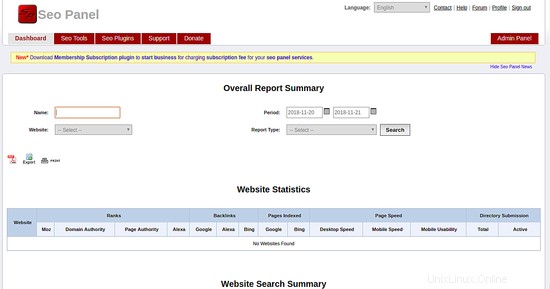
Setelah semua persyaratan divalidasi, klik Lanjutkan ke langkah berikutnya tombol. Anda akan melihat halaman berikut:
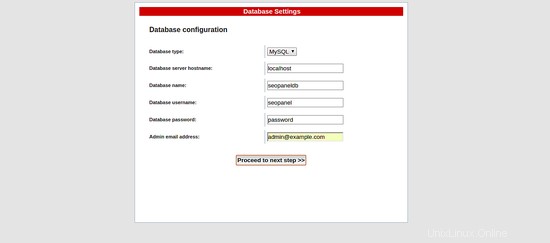
Berikan detail basis data Anda seperti nama basis data, nama pengguna basis data, dan kata sandi. Kemudian, klik Lanjutkan ke langkah berikutnya tombol. Setelah instalasi selesai dengan sukses. Anda akan melihat halaman berikut:
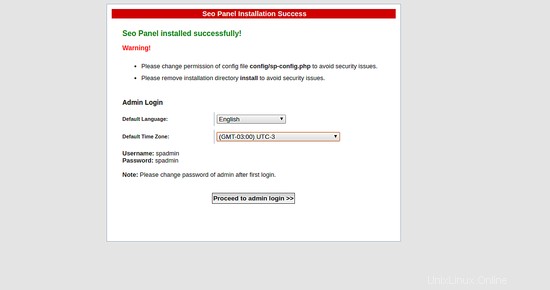
Sekarang, klik Lanjutkan ke login admin tombol. Anda akan melihat dasbor default Panel Seo di halaman berikut:
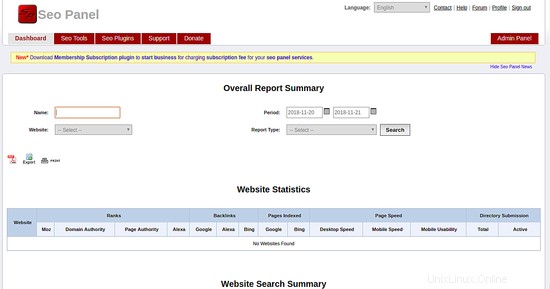
Selamat! Anda telah berhasil menginstal Panel Seo di server Ubuntu 18.04. Anda sekarang dapat dengan mudah mengelola optimasi mesin pencari situs web Anda. Jangan ragu untuk bertanya kepada saya jika Anda memiliki pertanyaan.